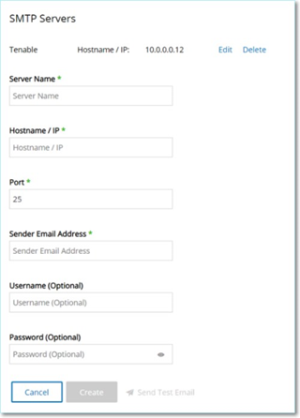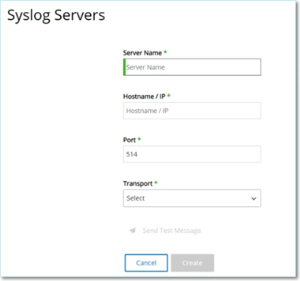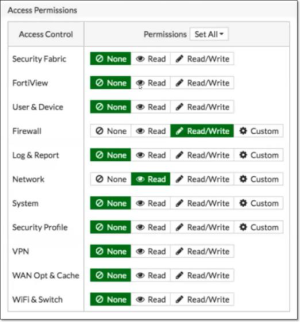サーバー
システムで SMTP サーバーと Syslog サーバーを設定して、イベント通知を E メールで送信したり、SIEM に記録したりすることができます。また、FortiGate ファイヤーウォールを設定して、OT Security ネットワークイベントに基づいてファイヤーウォールポリシーの提案を FortiGate に送信することもできます。
SMTP サーバー
E メールを介して関係者にイベント通知を送信できるようにするには、システムに SMTP サーバーを設定する必要があります。SMTP サーバーを設定しない場合、イベントが生成されるたびにメール通知を送信することはできません。どのような状況でも、すべてのイベントは、[イベント] 画面の管理コンソール (ユーザーインターフェース) で表示できます。
SMTP サーバーの設定手順
-
[ローカル設定] > [サーバー] > [SMTP サーバー] に移動します。
-
[SMTP サーバーの追加] をクリックします。
[SMTP サーバー] 設定ウィンドウが表示されます。
-
[サーバー名] ボックスに、E メール通知に使用する SMTP サーバーの名前を入力します。
-
[ホスト名\IP] ボックスに、SMTP サーバーのホスト名または IP アドレスを入力します。
-
[ポート] ボックスに、イベントをリッスンする SMTP サーバーのポート番号を入力します (デフォルトは 25)。
-
[送信者 E メールアドレス] ボックスに、イベント通知メールの送信者として表示される E メールアドレスを入力します。
-
(オプション) [ユーザー名] ボックスと [ パスワード] ボックスに、SMTP サーバーへのアクセスに使用するユーザー名とパスワードを入力します。
-
テスト E メールを送信して設定が正しく行われたことを確認するには、[テスト E メールの送信] をクリックし、送信先のメールアドレスを入力して、受信ボックスをチェックし、メールが届いたかどうかを確認します。E メールが届かない場合は、トラブルシューティングを行って問題の原因を特定し、修正します。
-
[保存] をクリックします。
追加の SMTP サーバーを設定するには、この手順を繰り返します。
Syslog サーバー
外部サーバーでログイベントの収集を有効にするには、システムで Syslog サーバーを設定する必要があります。Syslog サーバーを設定しない場合、イベントログは OT Security プラットフォームのみに保存されます。
Syslog サーバーの設定手順
-
[ローカル設定] > [サーバー] > [Syslog サーバー] に移動します。
-
[+ Syslog サーバーの追加] をクリックします。[Syslog サーバー] 設定ウィンドウが表示されます。
-
[サーバー名] ボックスに、システムイベントのログに使用する Syslog サーバーの名前を入力します。
-
[ホスト名/IP] ボックスに、Syslog サーバーのホスト名または IP アドレスを入力します。
-
[ポート] ボックスに、イベントが送信される Syslog サーバーのポート番号を入力します。(デフォルトは 514)。
-
[トランスポート] ドロップダウンボックスで、使用するトランスポートプロトコルを選択します。オプションは TCP または UDP です。
-
テストメッセージを送信して設定が成功したことを確認するには、[テストメッセージの送信] をクリックし、メッセージが届いたかどうかを確認します。メッセージが届かない場合は、トラブルシューティングを行って問題の原因を特定し、修正します。
-
[保存] をクリックします。
追加の Syslog サーバーを設定するには、この手順を繰り返します。
FortiGate ファイヤーウォール
FortiGate サーバーの設定手順
-
[ローカル設定] > [サーバー] > [FortiGate ファイヤーウォール] に移動します。
-
[ファイヤーウォールの追加] をクリックします。
[FortiGate ファイヤーウォールの追加] 設定ウィンドウが表示されます。
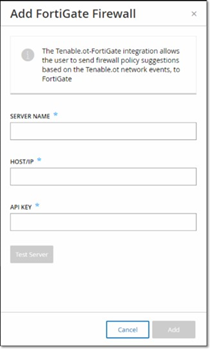
-
[サーバー名] ボックスに、使用する FortiGate サーバーの名前を入力します。
-
[ホスト名/IP] ボックスに、FortiGate サーバーのホスト名または IP アドレスを入力します。
-
[API キー] ボックスに、FortiGate から生成した API トークンを入力します。
注意: FortiGate API トークンを生成する手順については、次のページを参照してください。https://registry.terraform.io/providers/fortinetdev/fortios/latest/docs/guides/fgt_token -
[追加] をクリックします。
OT Security により FortiGate ファイヤーウォールサーバーが作成されます。
注意: ソースアドレス (API トークンを信頼できるホストからのみ使用可能とするために必要) には、OT Security ユニットの IP アドレスを使用してください。OT Security の管理者プロファイルを作成するときは、次の設定に従ってアクセス許可を必ず適用してください。